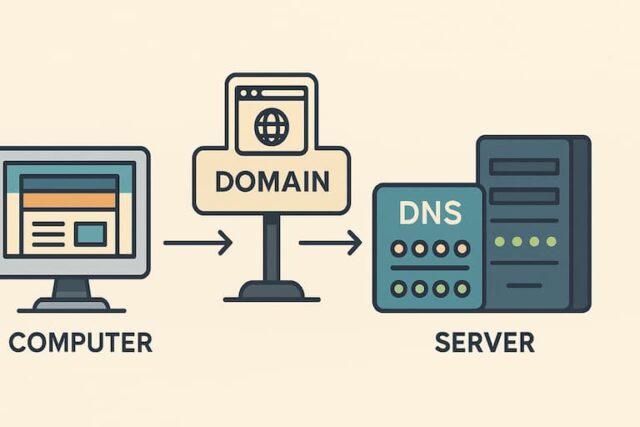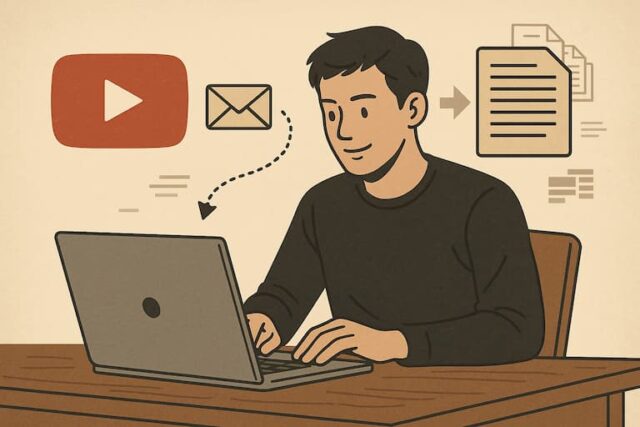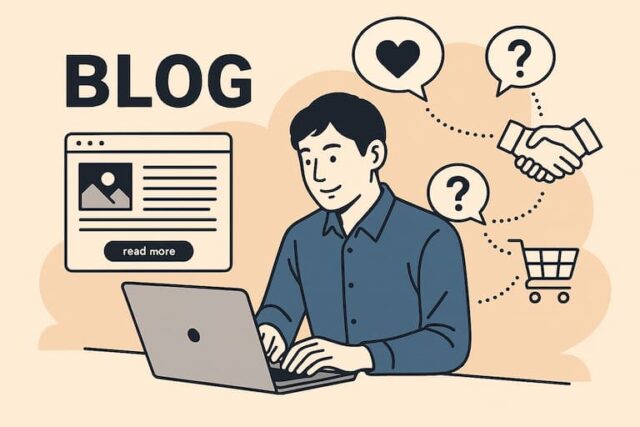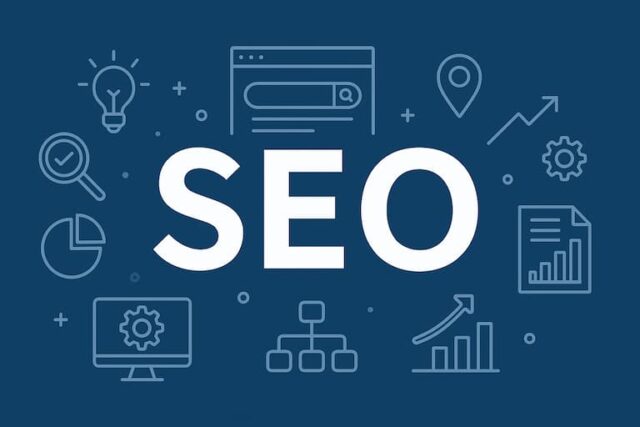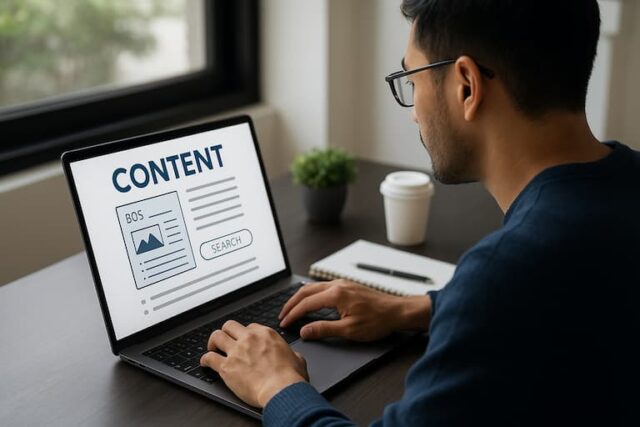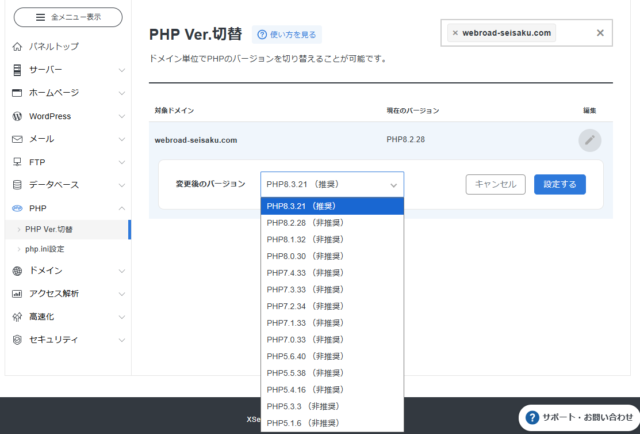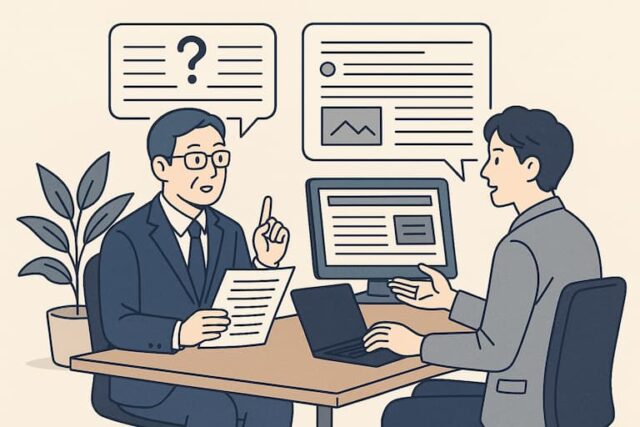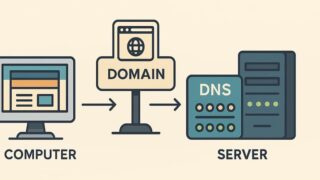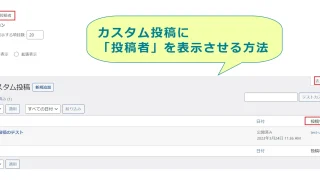![]() 前回までのGoogleアナリティクス活用法講座(記事)はこちら
前回までのGoogleアナリティクス活用法講座(記事)はこちら![]()
【第86回】Googleアナリティクス活用法①アクセス解析とは?「ワードプレス作成講座」
【第87回】Googleアナリティクス活用法②アカウントの取得方法「ワードプレス作成講座」
【第88回】Googleアナリティクス活用法③管理画面で必要な設定項目「ワードプレス作成講座」
【第89回】Googleアナリティクス活用法④サーチコンソールとの連携「ワードプレス作成講座」
私のアクセスキーワードの活用方法(Googleサーチコンソールとの連携後)
第90回講座です。
ずっとGoogleアナリティクスとGoogleサーチコンソールの連動を始めとして、データをどう使っていくか、どのように設定するかっていう1番基本的なところを話して来ました。
今回はそのGoogleアナリティクスとGoogleサーチコンソールを連動して、キーワードのデータが取れるという事を前提にお話しを進めていきます。
1)いくつか記事を書いていけば、時間とともにキーワードデータが蓄積されていきます
2)Googleアナリティクスの管理画面の「集客」から「Search Console」→ランディングページを見ます
この画面はGoogleアナリティクスの「集客→サーチコンソール→ランディングページ」をクリックしたところです。
期間は2019年の5月22日から2020年の5月21日までで設定しております。
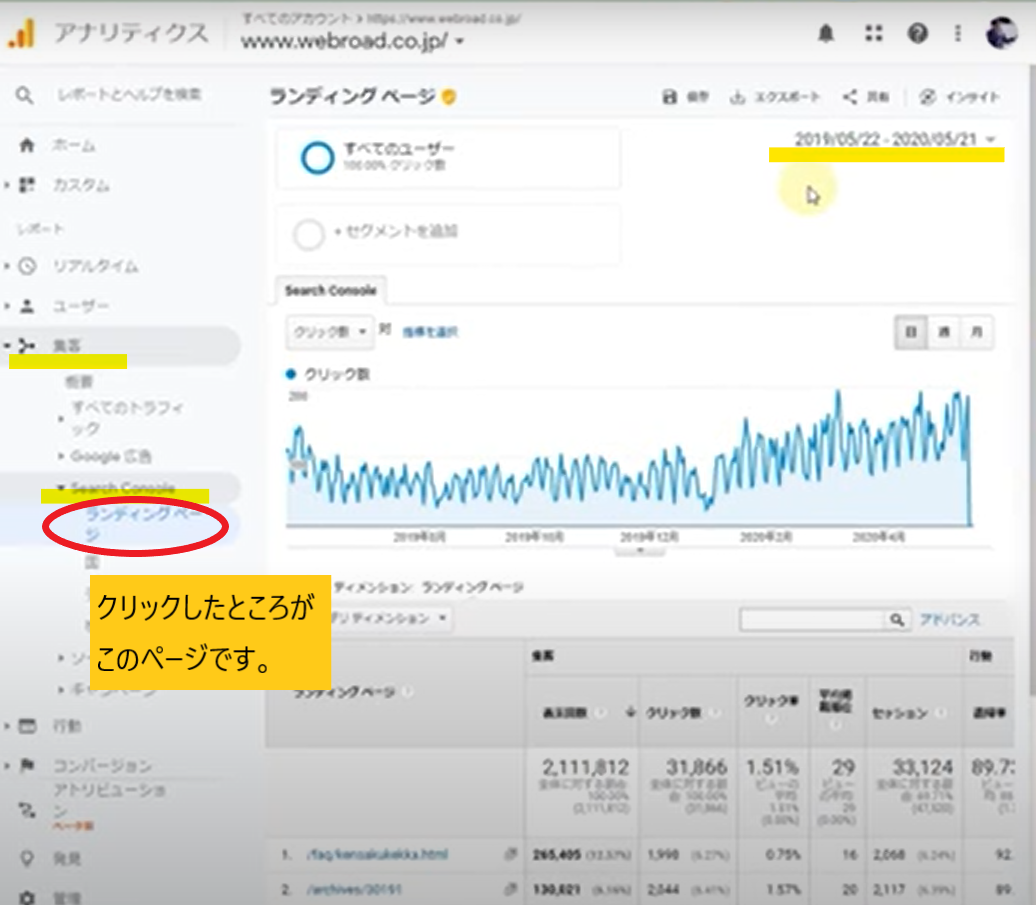
これを見ますと、この1年の間でもGoogleの検索結果からクリックされた数が減ったり増えたりして、また最近ちょっと上がって来ているなぁというのが見てわかると思います。
実際今回はこれを見ていくわけですが、記事をいくつか書いていけば、時間とともにキーワードデータが蓄積されて来ます。
3)表示回数・クリック数・平均掲載順位をチェック
このページではランディングページごとにキーワードが見て取れるということになります。
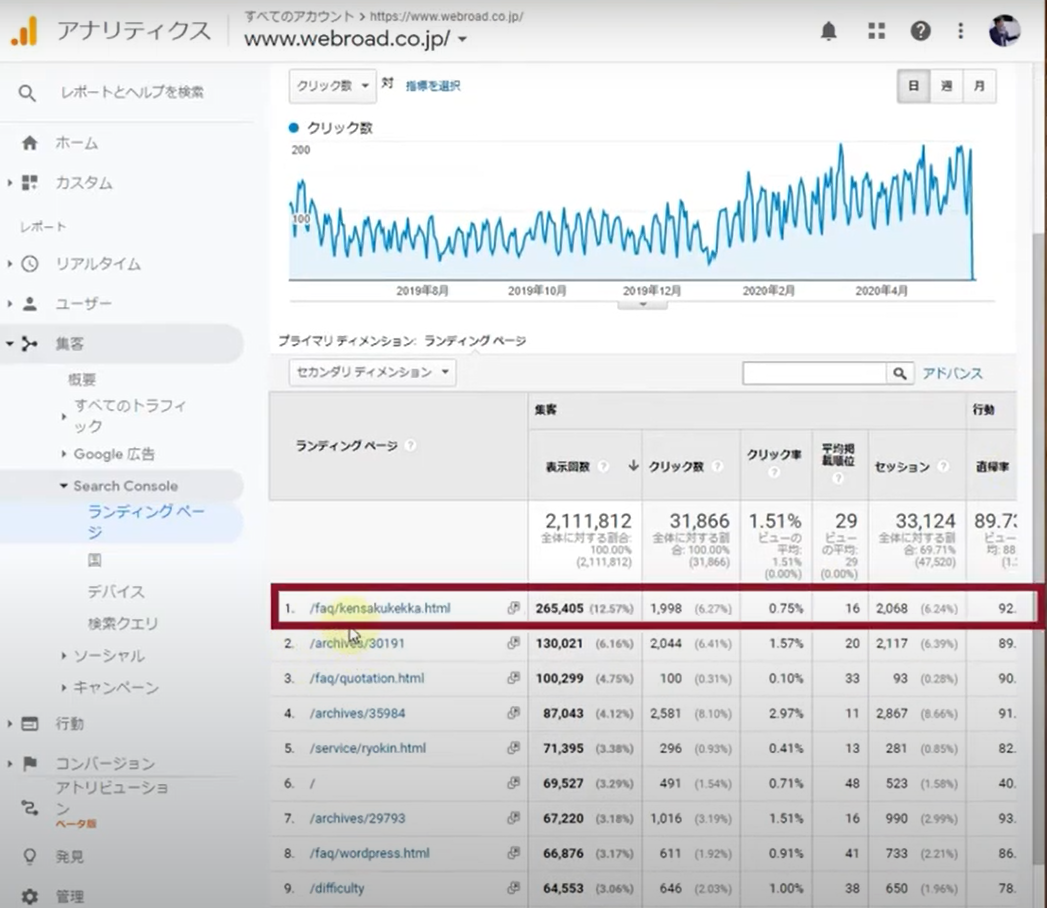
例えば1番目のfaq/kensakukekka.htmlというページについて。
このページは1年間で26万5000405回Googleの検索結果に表示されたっていうことです。
そのうち1998回クリックされて、そのクリック率は0.75パーセント。
そして平均掲載順位は16位ということがこのデータからわかります。
そして、GoogleアナリティクスとGoogleサーチコンソールを連動させたので、このランディングページごとにキーワードのデータが取れるんです。
その前に、この1番目のページがどのページかっていうのは下記の画面赤丸のアイコンをクリックすると、新しいページが開き具体的に分かるんです。見てみましょう。
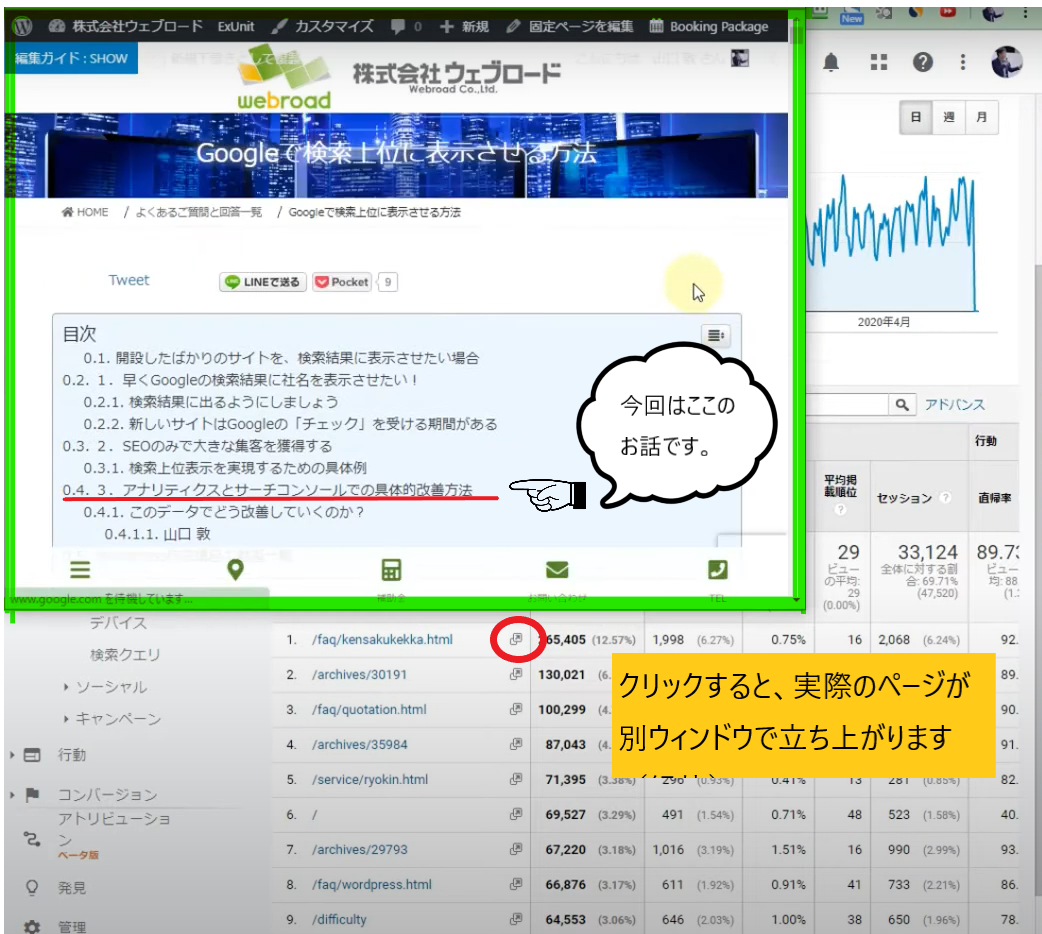
どういうページかというと、このページはタイトルが「Googleで検索上位に表示させる方」といって、弊社のサイトで1番アクセスが多いページになっています。
何を書いているかというと、目次がありますのでご覧ください。
今回はその中の「アナリティクスとサーチコンソールでの具体的改善方法」を簡単に見て行きます。
ここまで見て来た通り、このページが弊社が今まで書いたブログの中で過去1年間で1番検索結果に表示されているページというデータがここでわかるということなんです。
それ以外にも表示回数は少ないけれど、2000回表示されているページなんかもチラホラあります。
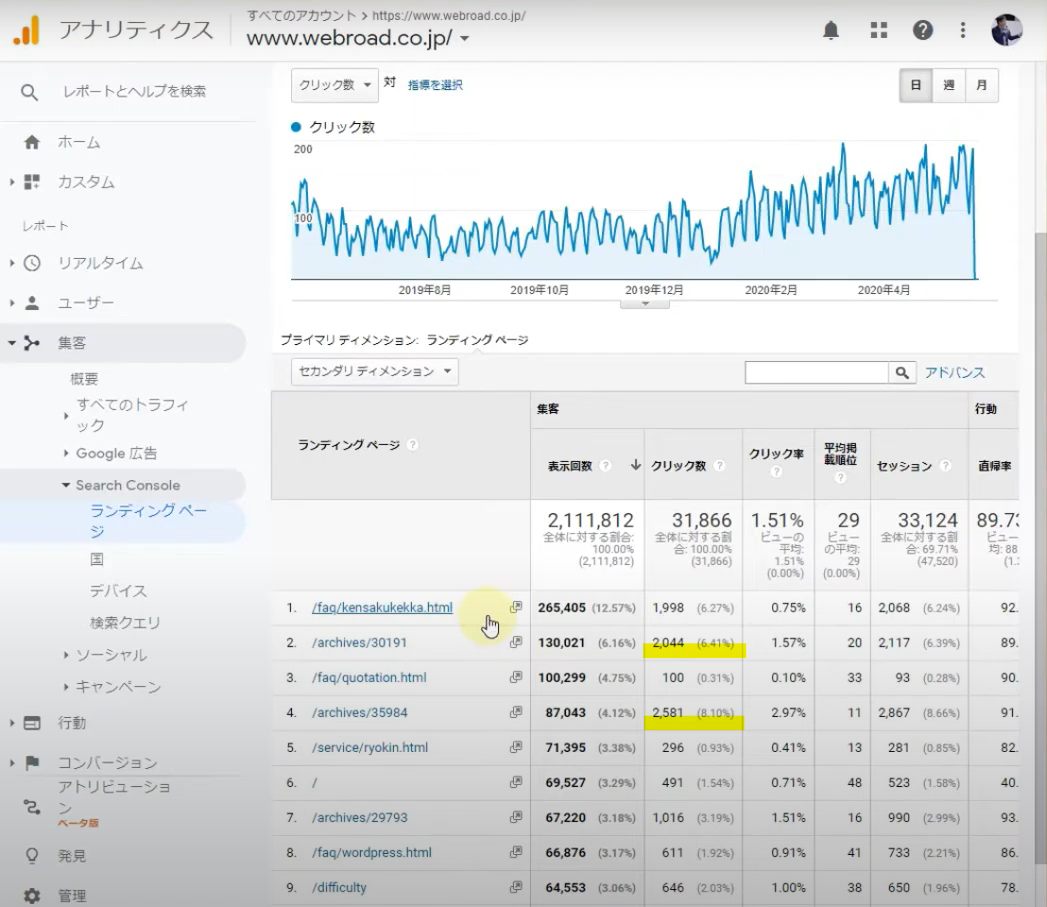
実際に先ほど開けたこの1番目のfaq/kensakukekka.htmlというページには、Googleのどのようなキーワードで検索された結果に表示されているのかっていうのが分かります。
そのキーワードをチェックするのが、ここのランディングページのこのリンクの部分(黄色のライン)ですね。
ここをクリックします。
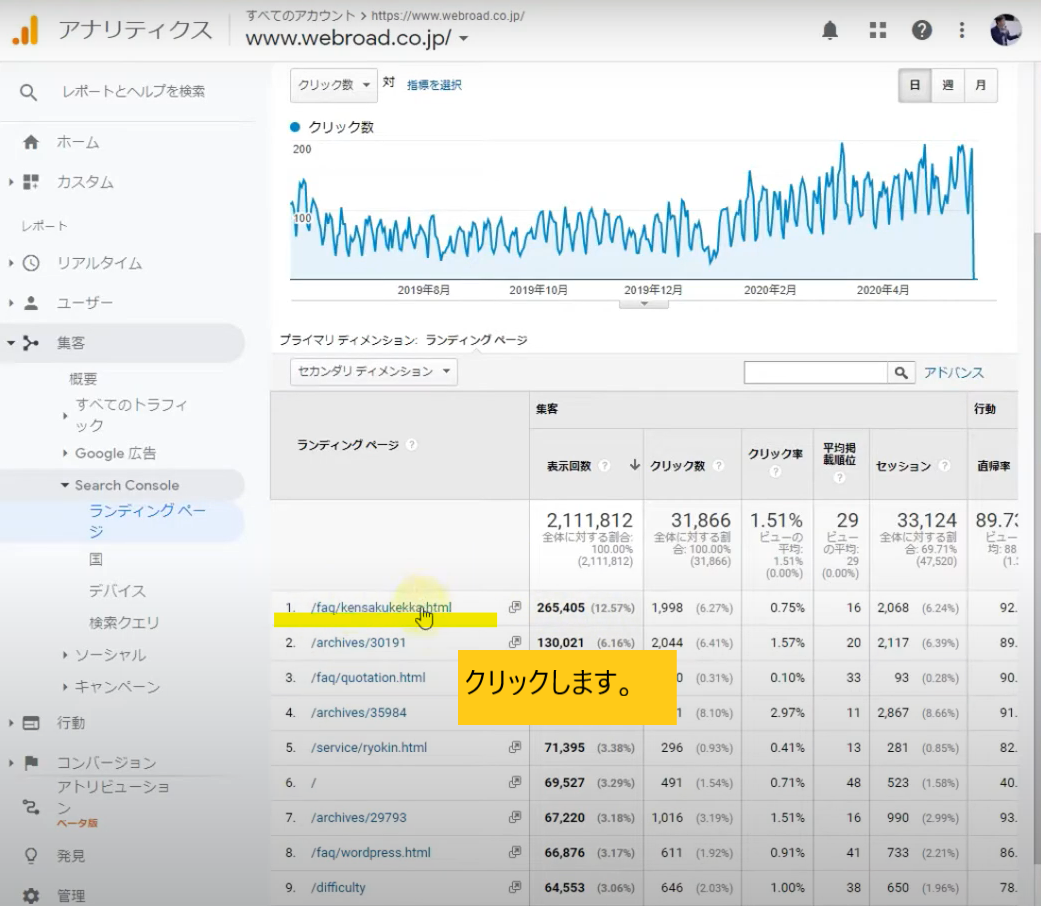
画面が切り替わります。
このページではどんなキーワードが表示されているか、グラフもこのページだけのグラフが出て、26万5405回の表示回数があり、どんなキーワードが表示されたかっていうのが出て来ます。
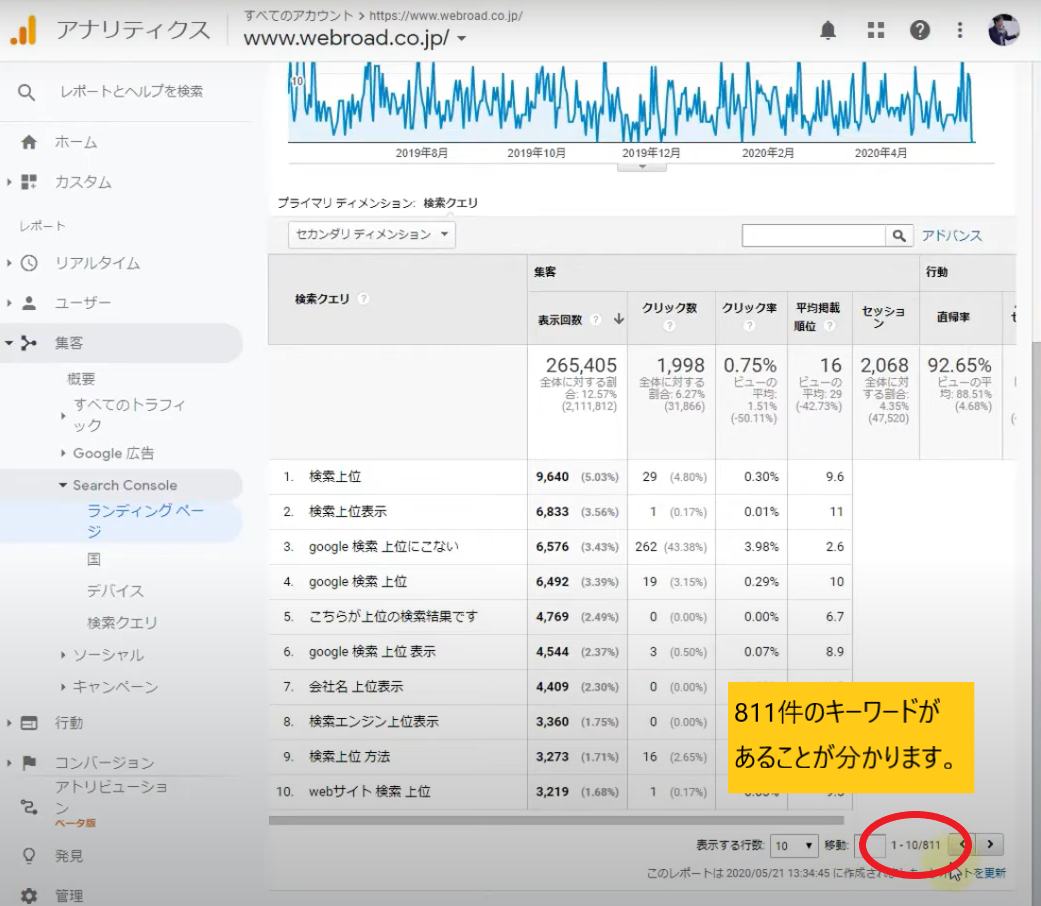
ちょっと小さくて見えにくいんですが、右下を見ていただきますと、811とあります。
1年間に811種類のキーワードでこのページが検索結果に表示され、そしてそのうちのいくつかがクリックされて実際にアクセスされた、そういうことが分かります。
そしてこのページが1番検索結果に表示されたのは、「検索上位」っていうキーワードで、それが9640回。
そのうち29回アクセスがありました。
「検索上位」で検索しますと、このさっきのページは1年間平均で検索順位は9.6位でした。
まぁ、ギリギリ1ページ目。
1ページに10位までのサイトが表示されますので、ギリギリページ踏みとどまっている感じかなと思います。
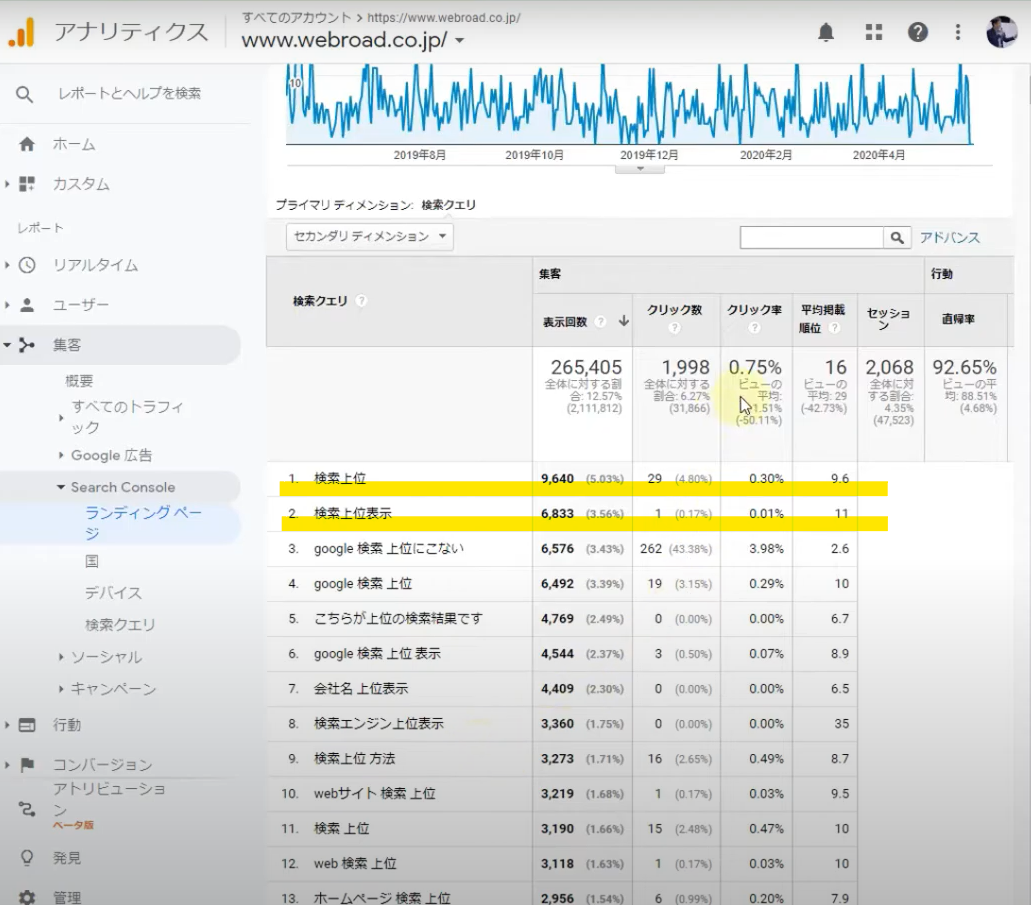
2番めのキーワード「検索上位表示」。
これが6833回Googleの検索結果に表示され、そのうち1回だけクリックがあってアクセスされたということが読み取れます。
これ、パフォーマンスが相当悪いなと思いませんか?
「クリック率どんだけや?」と見てみると0.01%。
そして掲載順位は11位。
2ページ目に来ているということです。
2ページ目に来ると、これだけクリック数が悪くなり、アクセスも2ページ目と1ページ目では雲泥の差になってしまうっていうことなんですね。
先ほどの「検索上位」というキーワードが平均掲載順位9.6位ということで1ページ目に踏みとどまっているのに対して、「検索上位表示」が2ページ目の11位ということで、クリック率も相当変わって来ることが分かります。
単純にいうと30倍ぐらい変わって来る、そういうこともこのデータから分かるんです。
続いての多いキーワードは「Google 検索 上位に来ない」。
これが6576回表示されて、今度は262回クリックされました。
クリック率は3.98%です。
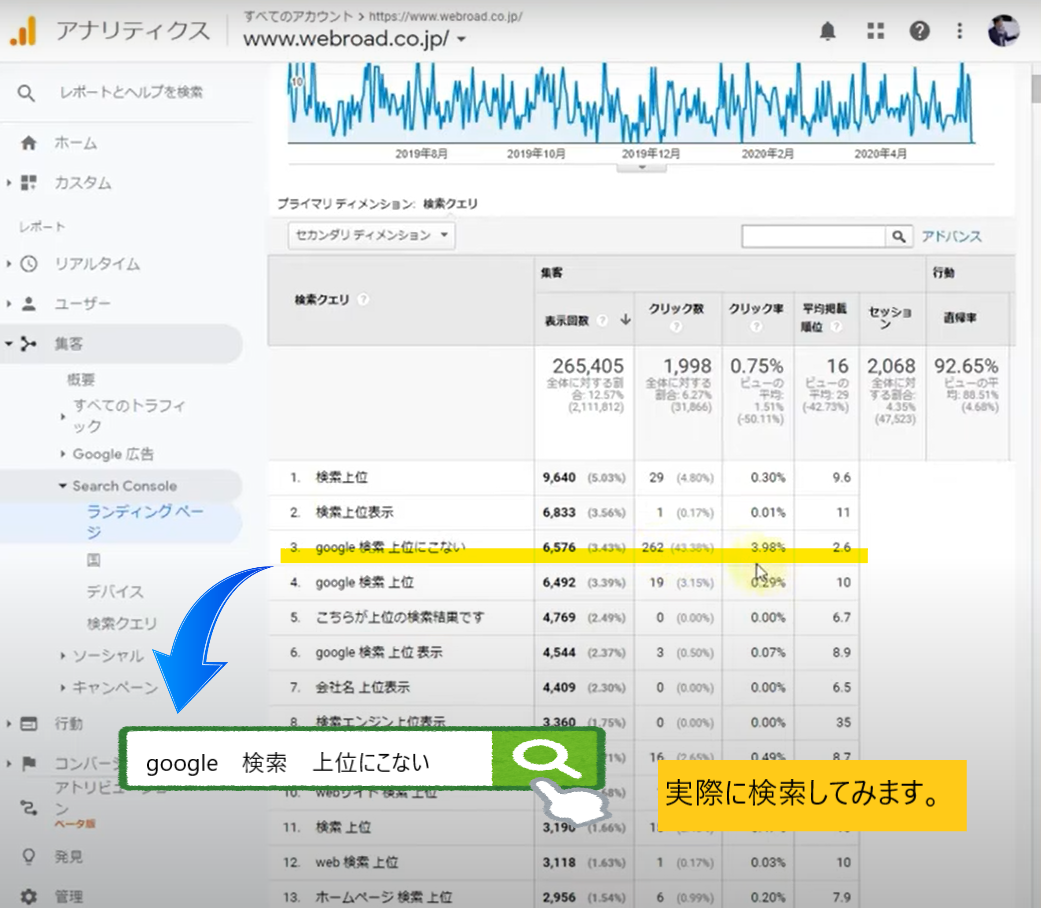
このキーワードはパフォーマンスがいいなっていう判断になるんですね。
このキーワードは自分のさっきのページに対して、非常に相性の良いキーワードで、しかも平均掲載順位は2.6位なので3位ぐらいにずっと1年間表示されていたということです。
じゃあ、ちょっと検索してみようということで、これを実際にGoogle検索してみます。
すると「Google 検索 上位にこない」という検索では、4位になりました(動画撮影時点でのことです)。
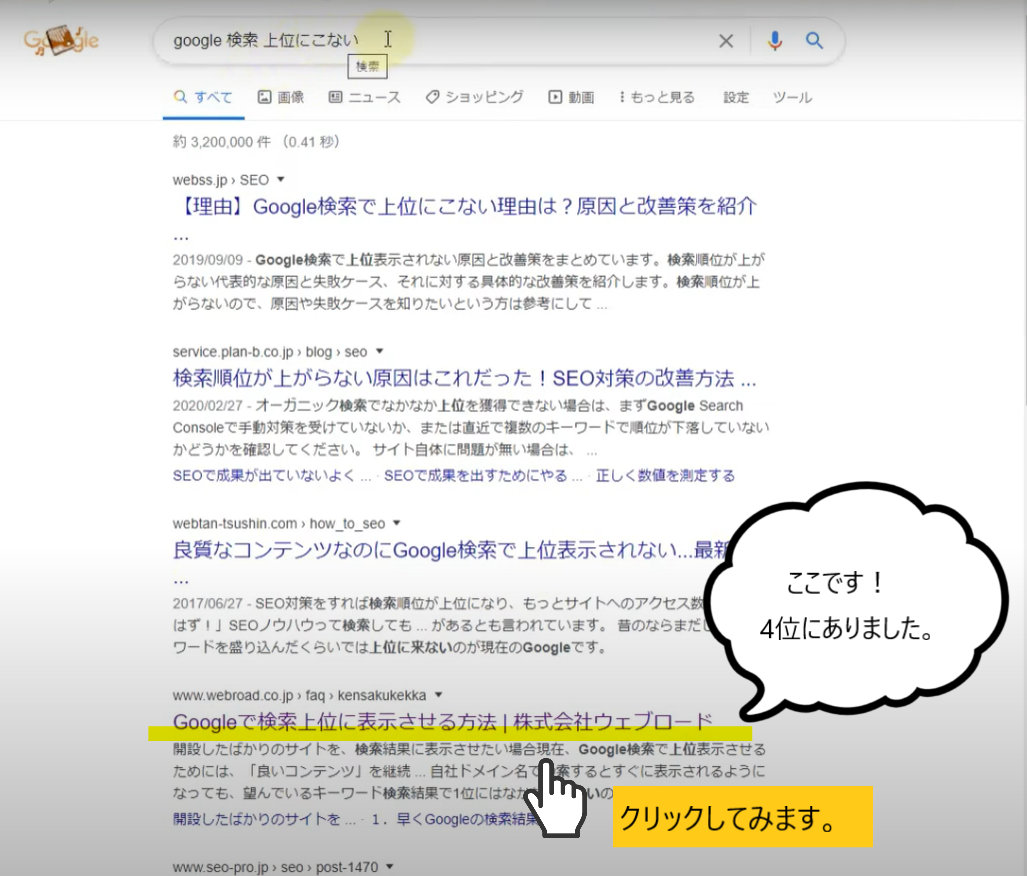
4位のサイトをクリックすると、先ほど見た弊社のサイトのページが表示されました。
(Googleアナリティクスの画面のアイコンでクリックした時に開いたサイトが表示されているということです。)
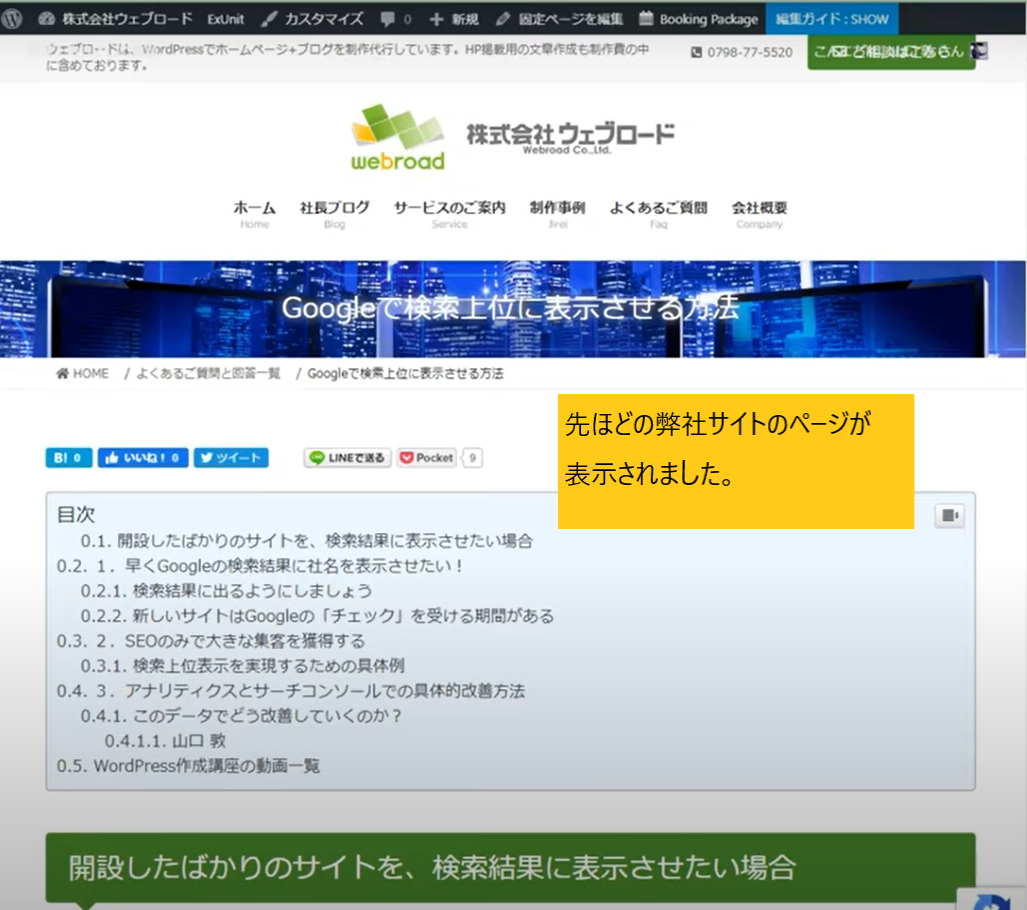
3番目の「Google 検索 上位にこない」というキーワードは、非常にこのページと相性が良いということが分かりました。
次(黄色)見て行きますと、「Google 検索 上位」で10位。
クリック数19で、表示回数6492回です。
こういう感じで上からずーっと見て行くと、このページがどのキーワードなどと相性が良いか、パフォーマンスが良いかっていうことがわかってくるんです。
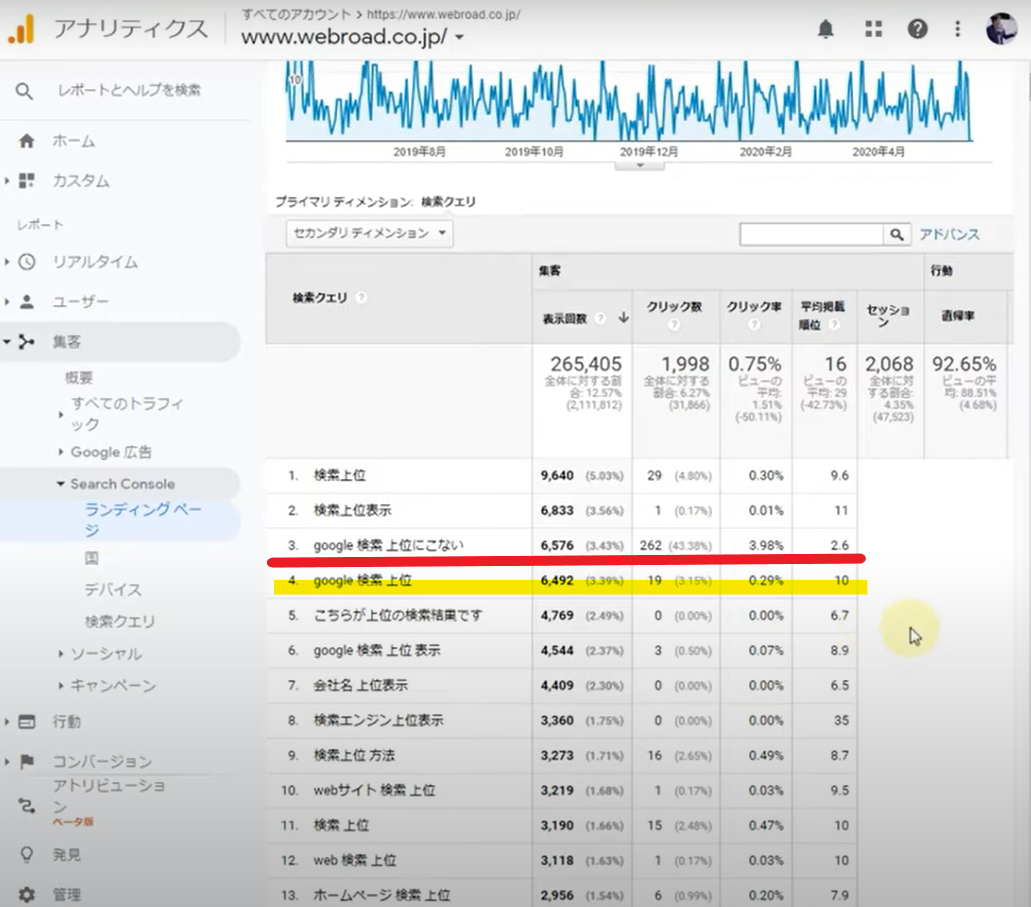
今のところ1番パフォーマンスが良さそうなのは、クリック数が1番多いこの3番のキーワード(赤)だなと判断できます。
そして、次に「クリック数」を押して並べ替えます。
クリック数の降順に並びます。
降順っていうのは、大きいものから順番に小さくなっていくっていう並び方のことです。
つまりクリック数が多いものが上に来ます。
降順に並べたところで上から見ていきますと、やっぱりさっきの「Google 検索 上位にこない」が、1番パフォーマンスがいいという判断になります。
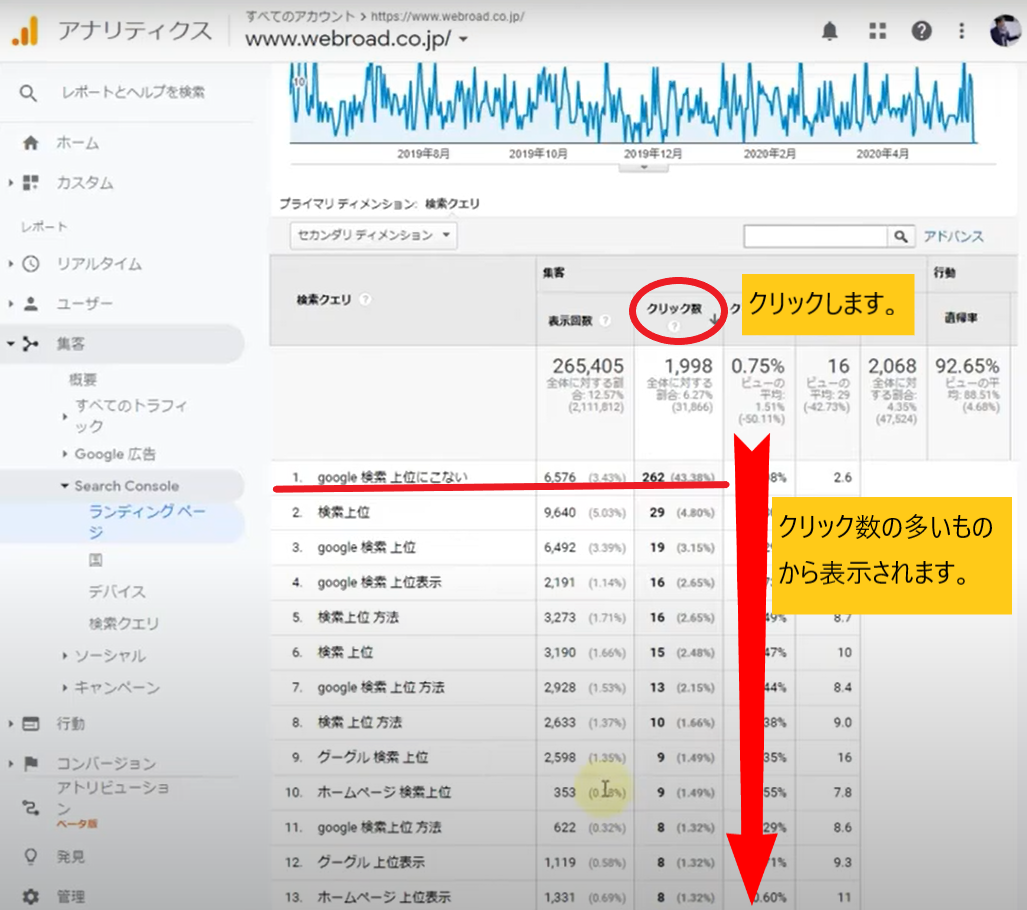
4)ページ毎のキーワードのチェックと、パフォーマンスの悪いページの統廃合を検討
じゃあ、今のこのページの状態をキープするためには「Google 検索 上位にこない」っていうキーワードを入れたら良さそうだっていう風に考えられるんですね。
実際にこのページのタイトルっていうのが、タブにカーソルを合わせてみますと、「Googleで検索上位に表示させる方法|株式会社ウェブロード」とタイトルはなっています。
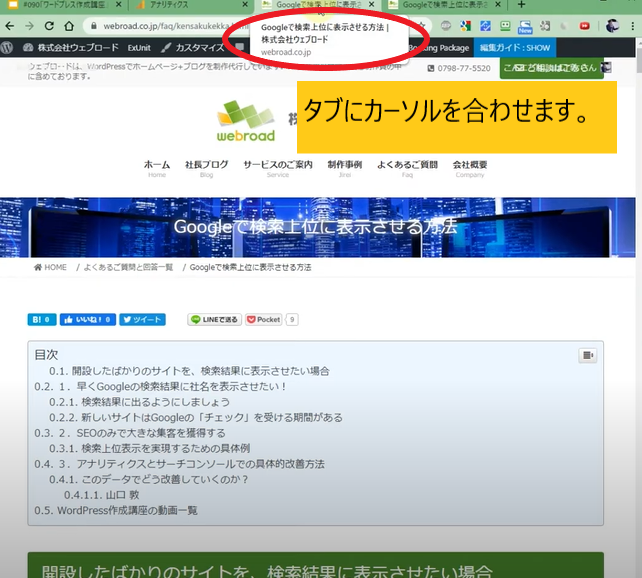
ただ、「検索上位」は含まれていますが、「Google 検索 上位にこない」というキーワードと全く同一ではありません。
「こない」っていう言葉を入れたらもう少し上位に行きそうだと考えられます。
なので、ここに上位に「こない」っていうのを入れて修正することを第1候補に考えてみようかなと思います。
先述した通り、平均掲載順位は2.6位とあるんですが、3位と1位でクリック数は全く異なって来ますので、それは1位がやっぱりいいんです。
1位を狙いたいなということで、「上位にこない」というこのキーワードは年間6,576回検索されているので、これも入れることを検討します。
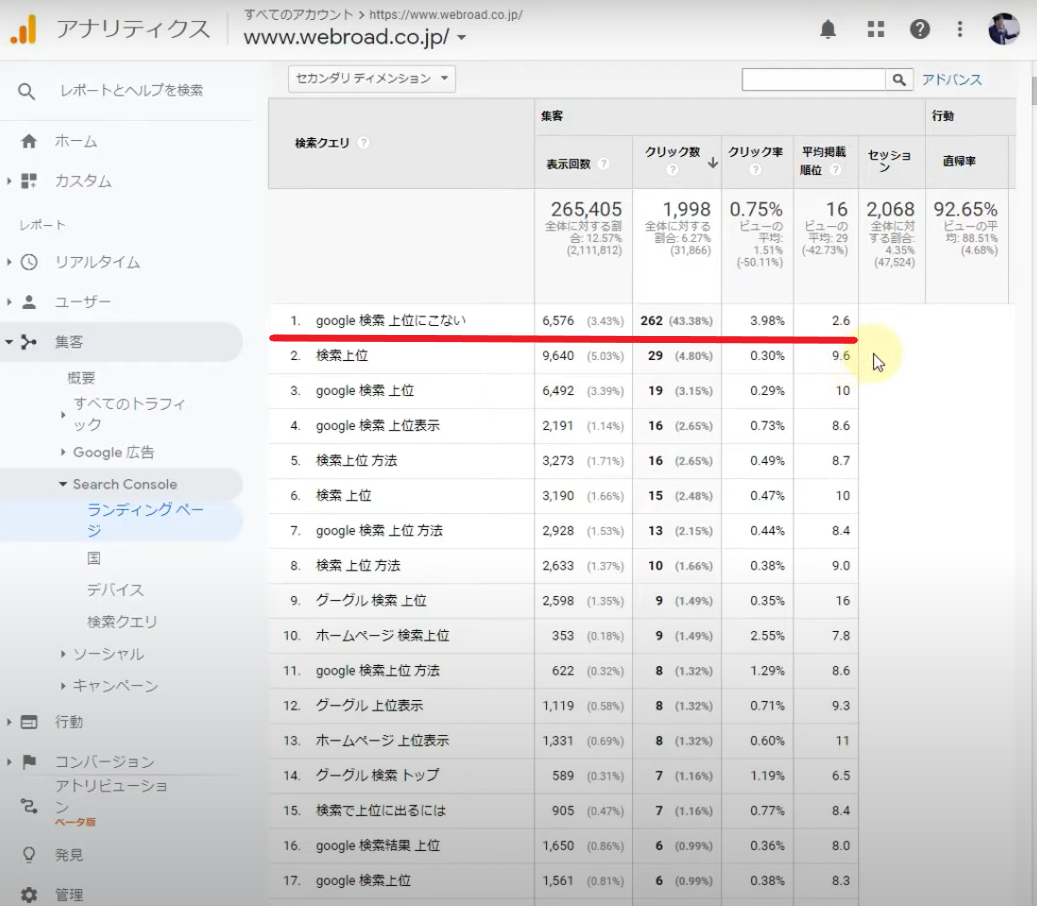
「固定ページを編集」をクリックして、そのまま管理画面に入って固定ページの編集をします。
もちろん、投稿一覧から入って頂いても結構です。

管理画面のページが開きました。
「Googleで検索上位に表示させる方法」、これがそのままタイトルのキーワードとして入っています。
まずGoogleで「検索上位にこない」っていうのを入れて、次に「方法」を入れたり、「表示」は使いたいな、など考えながらいろいろやってみます。
例えばタイトルとして「Googleで検索上位にこない場合に1ページ目に表示させる方法」とか、そういう感じでちょっと調整を入れるんです。
調整を入れないといけないとは、検索結果にいろんなサイトのタイトルが並んでいる中で、ユーザーはどのページにアクセスしようかっていうのを見ているわけなんです。
その時に「上位にこない」っていう検索キーワード入れたユーザーは、自分のサイトが上位にこない場合の情報を探しているので、「上位にこない場合の対処法」とか「上位にこない場合に1ページ目に表示させる方法」とか、そういうふうに分かりやすくユーザーが検索したキーワードと同じ内容のものを入れておいてあげるとクリックを誘発しやすいということになります。
もちろんクリックされてそのページを見られた時に、読んでしっかりと役に立つページになっているかっていうのは大前提です!
ここではタイトルの調整だけにとどめておきますが、個別にコンテンツをしっかりとブラッシュアップしていくのが大切だということです。
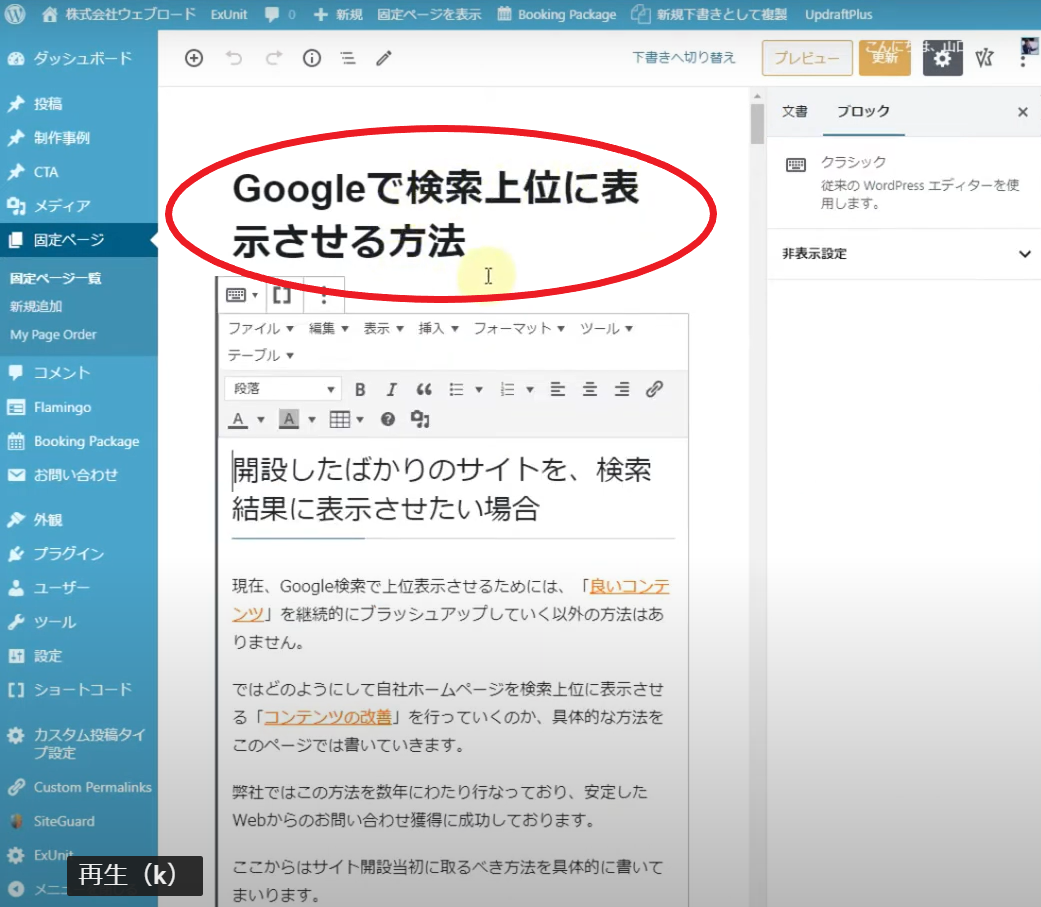
実際にプレビューを見ますと、さっきは「Googleで検索上位に表示させる方法」でしたけれども、今度は「Googleで検索上位に来ない
場合に1ページ目に表示させる方法」と、ちょっと具体的になりましたした。
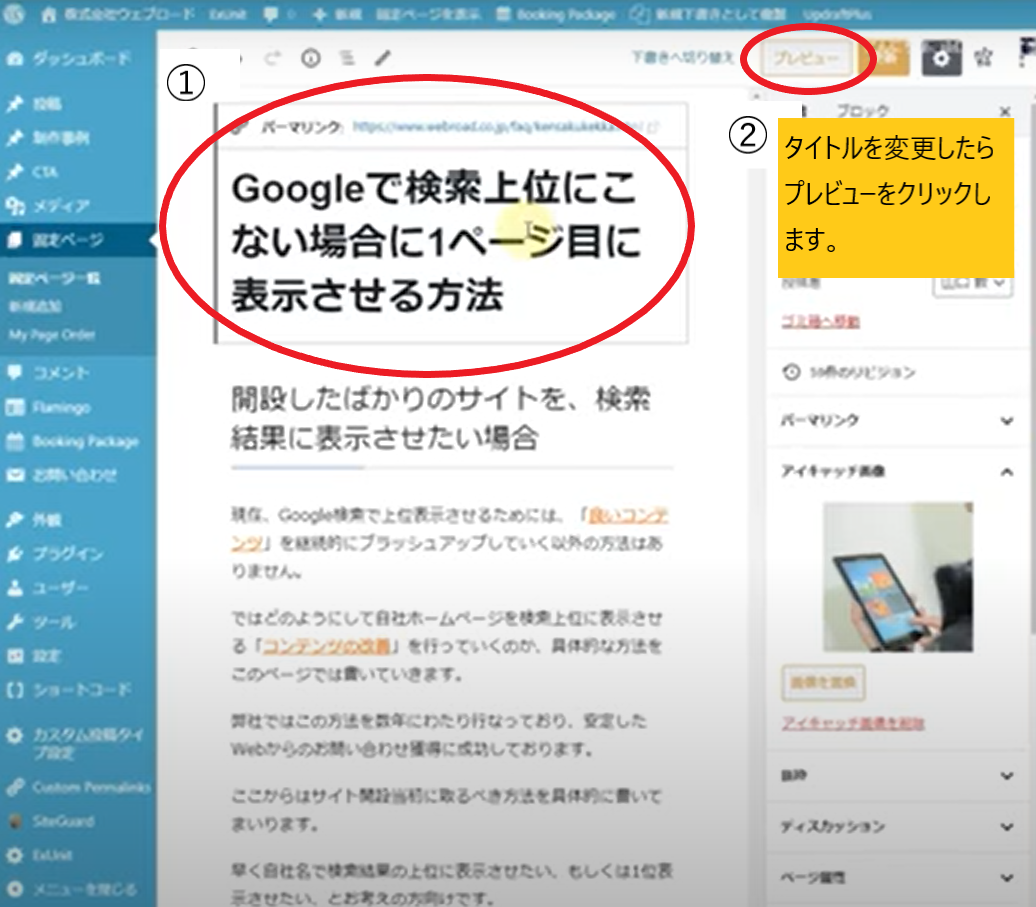
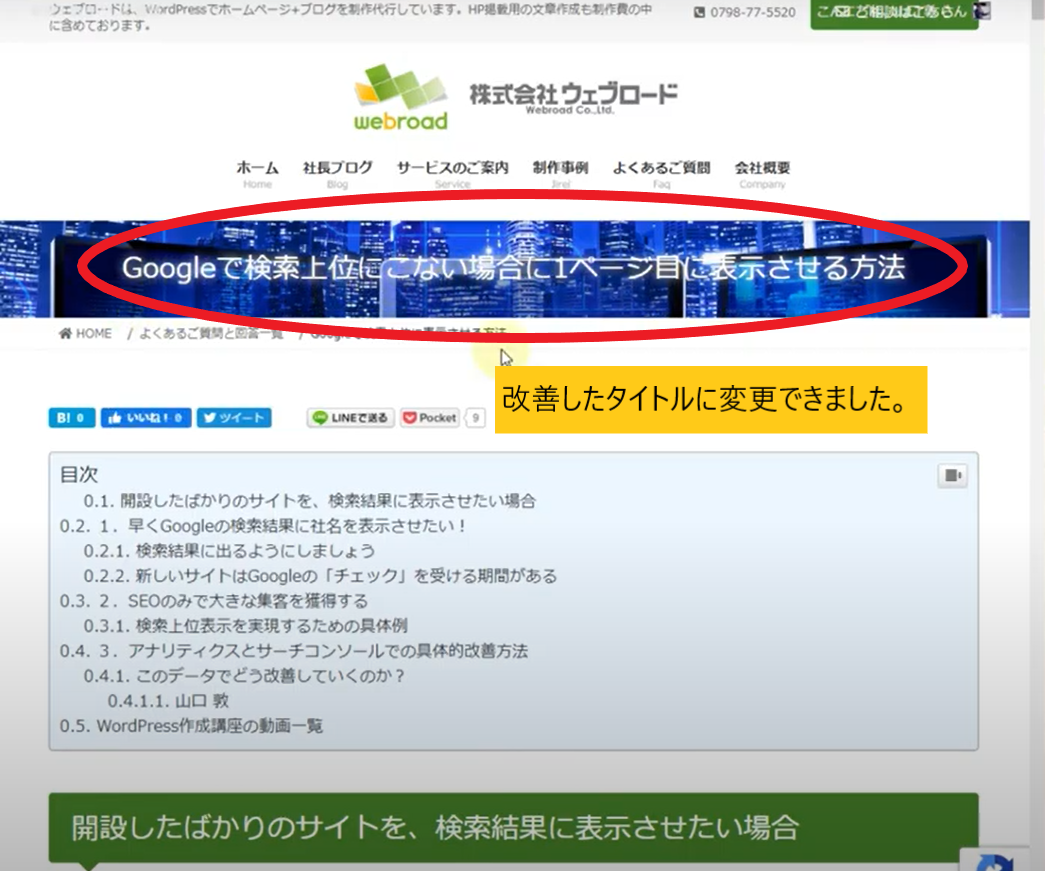
この「Google 検索 上位にこない」っていうタイトルと、アクセス解析のキーワード「Google 検索 上位にこない」っていうのがバチッと合いました。
この1年間のデータからこのページで1番強いキーワード、1番パフォーマンスがいいキーワードをしっかりとここに盛り込んであげると、このキーワードは、実際に検索してアクセスしてくださったキーワードですのでこれはユーザー視点のキーワードっていうことになります。
この上位に来ないっていうのはなかなか自分からは設定できない(気付けない)キーワードなんですが、これは検索ユーザーに教えていただいた生きたキーワードです。
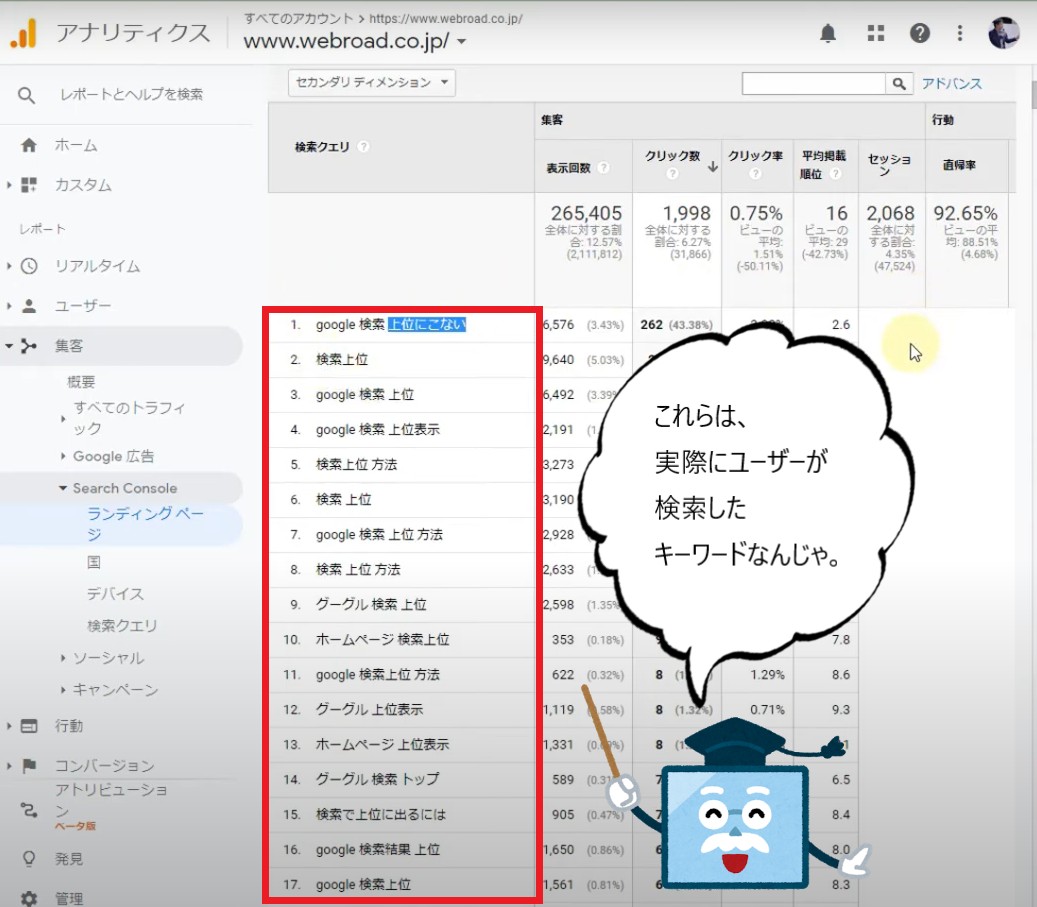
このサーチコンソールでどのようなキーワードで自分のサイトが表示されているかっていうのは、ユーザーから教えてもらったキーワードということで、これを使わない手はないということなんです。
今のような改善を繰り返していくことによって、パフォーマンスが上がる場合も落ちる場合もあります。
どっちに転ぶかわからないんですが、ただ言えることはユーザーのために最善を尽くしたということです。
自分で判断して1番良さそうなキーワードに変え、それは訪問者のためになっていると運営者側が考えて行なった施策ですので、これはユーザー(訪問者)のためにやったことで、より分かりやすく修正したといえます。
「Google 検索 上位にこない」というキーワードで、Googleがこのページを2.6位に表示させたということは、Googleがこのページはそのキーワードとマッチしていると判断しているということなんです。
ですからここにGoogleが「このキーワードであなたのこのページは2位3位に表示させますよ、結果2.6位ですよ」っていう判断をしてくれたんで、よりそれに沿って分かりやすくタイトルを変えたという風に考えてください。
「キーワードの調整で上位を狙ってやろう」とかそういうのじゃなくて、もちろんそれも少しあるんですが、Googleとユーザーが提案してくれたキーワードに対して、自分もそれに合わせてサイトの改善修正を行ったっていうことなんです。
基本的にはこのような感じでブログをたくさん書いていきます。
今日見て来た「集客→サーチコンソール→ランディングページ」のアドレス欄をクリックして、そこから出て来たキーワードがそのページに対して1番パフォーマンスの良い情報だと教えてます。
それはGoogleとユーザーが提案してくれたということなんです。
ユーザーが検索し、Googleが「あなたのサイトはこのキーワードに向いていますので、このキーワードで上の方に検索順位を上げています」と。
それに合わせてキーワードを調整していくのが運営者側の仕事です。
実際にアクセス解析のデータは結果ですので、この結果から見てサイトを調整して行くんです。
この調整はきっちりと随時チェックして行なっていかなければならないですし、新規コンテンツを継続的に生み出して、沢山のキーワードでアクセスを稼げるページを作っていかなければなりません。
webから集客していくためには欠かせないことです。
第90回講座ではGoogleアナリティクスの活用方法の5番目として、ランディングページのキーワードを見て行きました。
今回のやり方っていうのも私がオススメするやり方であって、人によってまた別の方法が良かったり、違うデータの分析から集客するためのコンテンツ作りをされた方がいい場合もあるかもしれません。
今回はキーワードのデータの活用方法の1つとして、このような使い方もできるっていう事を知っておいていただき、そこから新しいやり方を採り入れたり、ご自身で独自のサイト改善法を見付けることもできると思います。
ぜひ役立ててくださると嬉しいです。
こちらが最新情報です
サーバーを移転させる時に知っておいてほしいことNew!!
ホームページからの受注が増えるブログ戦略|人で選ばれる時代の集客術
SEOのQ&A集~生成AI時代のSEOもやることは今までと同じでOK
SEOで集客できるコンテンツを充実させる方法
新規サービスをどう立ち上げるか?
【WordPress専用】PHPバージョンアップ対応サービスを開始しました
「記事を作成し公開しても情報がAIに吸収されるのでムダ」は本当か?
個人事業主の方からのSEOとホームページ制作のご相談事例
宿泊施設サイトのSEO運用提案とHTMLへの対応について
Web制作会社と発注企業のやり取りとプロジェクト進行例
税理士サイトのSEO対策と記事コンテンツ制作をどう進めるべきか?
投稿者プロフィール

- 2004年頃の会社員時代からブログ作成を始める。ブログ作成が楽しくなり、そのまま趣味が高じて2006年にホームページ制作で起業、2008年に株式会社ウェブロードを設立。現在は、個人・中小事業者のWordPressサイト制作・改善を中心に、Web業界18年の知識と経験を生かして、大型案件のWebディレクターとしても活動中。 プロフィールはこちら
最新の投稿
 メルマガバックナンバー2025年9月18日サーバーを移転させる時に知っておいてほしいこと
メルマガバックナンバー2025年9月18日サーバーを移転させる時に知っておいてほしいこと お知らせ2025年9月7日個別対応メールを記事化する最強のSEO手法|質問への返信を集客コンテンツに
お知らせ2025年9月7日個別対応メールを記事化する最強のSEO手法|質問への返信を集客コンテンツに お知らせ2025年9月4日ホームページからの受注が増えるブログ戦略|人で選ばれる時代の集客術
お知らせ2025年9月4日ホームページからの受注が増えるブログ戦略|人で選ばれる時代の集客術 お知らせ2025年9月2日SEOのQ&A集~生成AI時代のSEOもやることは今までと同じでOK
お知らせ2025年9月2日SEOのQ&A集~生成AI時代のSEOもやることは今までと同じでOK
お問合せフォームはこちら
弊社サービスをご検討いただきありがとうございます。
こちらのカテゴリ内のご質問と回答で解決できない場合は、ぜひ下記フォームよりお問い合わせください。ご相談・お見積りのご依頼は無料です。
お申込前のお打ち合わせはメール/お電話/GoogleMeet等オンラインでもご対応可能です。全国からお問い合わせを受付けています。 翌営業日を過ぎても弊社からの連絡がない場合はメールが届いていませんので、大変お手数をお掛けしますが、下記メールアドレスにご連絡ください。
翌営業日を過ぎても弊社からの連絡がない場合はメールが届いていませんので、大変お手数をお掛けしますが、下記メールアドレスにご連絡ください。